Откако смо били млади, речено нам је да се на ПЦ-у може креирати највише четири примарне партиције или три примарне и једне проширене партиције. Иако је ово било сасвим тачно до пре неколико година, сада можете имати до 128 примарних партиција под условом да користите диск са табелом ГУИД Партитион Табле (ГПТ).
Постоје две главне предности коришћења ГПТ диска на традиционалном МБР (Мастер Боот Рецорд) диску који користимо деценијама. За разлику од МБР, ГПТ подржава партиције веће од 2ТБ и подржава више од 4 примарне партиције. У ствари, он подржава огромних 256 ТБ по партицији и до 128 примарних партиција.

Имајте на уму да ћете моћи да конвертујете МБР диск у ГПТ само ако ваш ПЦ (матична плоча за прецизну) подржава УЕФИ (погледајте како да проверите да ли ваш рачунар подржава УЕФИ).
Иако је увек паметна идеја да направите ГПТ диск када инсталирате нови чврсти диск, такође је могуће конвертовати постојећи чврсти диск у ГПТ. Иако за овај посао постоји много алата, изворни алат за управљање дисковима у новијим верзијама оперативног система Виндовс је способан да конвертује МБР диск у ГПТ.
Проблем са алатком за управљање дисковима је да брише све ваше тренутне партиције и волумене пре него што конвертујете МБР диск у ГПТ диск, што такође значи да ћете изгубити податке о меморисаном диску. Другим речима, идите на алат за управљање дисковима ако сте направили резервну копију података и не смета вам да изгубите податке на чврстом диску.
Корисници који желе да конвертују МБР диск у ГПТ без икаквог губитка података у кабини иду за алатима других произвођача као што је АОМЕИ Партитион Ассистант.
У овом водичу ћемо вам показати како претворити МБР диск у ГПТ без губитка података користећи АОМЕИ Партитион Ассистант Стандардно издање. Партитион Ассистант Стандард Едитион је један од најбољих софтвера за управљање дисковима и нуди мноштво алата за играње са вашим дисковима.
НАПОМЕНА 1: Препоручујемо да направите резервне копије свих података са вашег чврстог диска покушавајући да конвертујете свој МБР у ГПТ за сваки случај!
НАПОМЕНА 2: Имајте на уму да Партитион Ассистант помаже да конвертујете само дискове са подацима или не-системске дискове у ГПТ без губитка података . Другим речима, не можете да користите овај алат за конверзију системских дискова (дискова на којима је инсталиран Виндовс) у ГПТ без губитка података.
Претварање МБР-а у ГПТ без брисања партиција помоћу помоћника за партиције.
Корак 1: Идите на ову страницу и преузмите најновију верзију стандардног издања Партитион Ассистант. Стандардно издање је потпуно бесплатно и подржава претварање МБР у ГПТ.
Корак 2: Када инсталирате, покрените Партитион Ассистант, кликните десним тастером миша на диск који желите да претворите у ГПТ и изаберите Цонверт то ГПТ оптион.
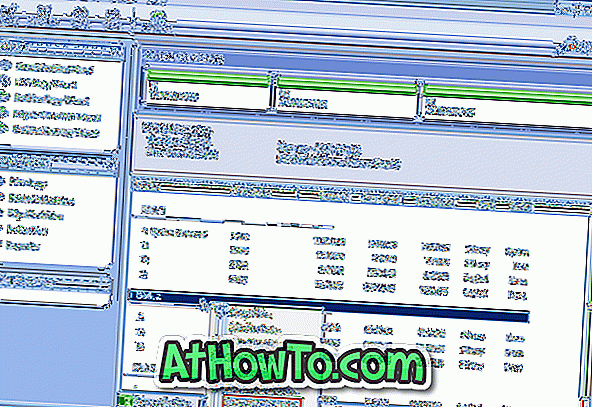
Корак 3: Када кликнете на опцију Претвори у ГПТ, видећете следећи оквир за потврду са питањем: "Да ли сте сигурни да желите да конвертујете изабрани диск са МБР на ГПТ диск?"
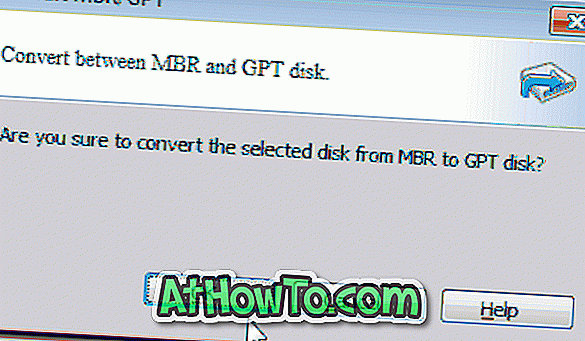
Кликните на дугме Ок да потврдите операцију.
Корак 4: У главном прозору помоћника за партиције, кликните на дугме Примени да бисте започели конверзију изабраног диска у ГПТ.
Корак 5: Да бисте проверили да ли је диск конвертован у ГПТ, поново кликните десним тастером миша на диск. Опција Претвори у МБР у менију значи да сте успешно конвертовали диск у ГПТ.
Кредит за слике: АОМЕИ Тецхнологи
![Преузмите Виндовс 8.1 Упдате Нов [за МСДН и ТецхНет претплатнике]](https://athowto.com/img/windows-8-1/772/download-windows-8-1-update-now.jpg)












